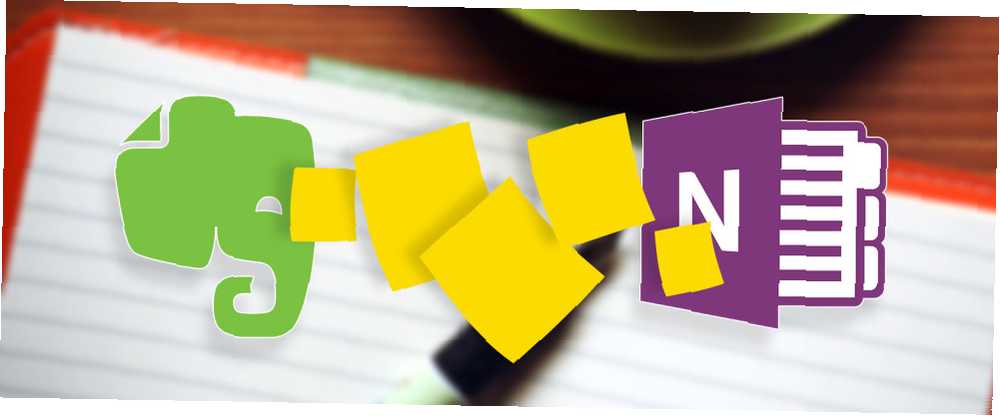
Owen Little
0
4496
1195
Jeśli chcemy być najlepsi, jakimi możemy być, musimy przestać być lojalistami marki Dlaczego lojalność wobec marki jest wrogiem produktywności Dlaczego lojalność wobec marki jest wrogiem produktywności Nie możesz zdobyć wiedzy o czymś, czego nie chcesz eksplorować. Czy potrafisz przełamać swoje uprzedzenia i wypróbować nowe rzeczy? Próbować. Wydajność może znajdować się poza Twoją strefą komfortu. . To trudna pigułka do przełknięcia, szczególnie dlatego, że jesteśmy tak nastawieni, ale lojalność wobec marki może nam przeszkodzić, gdy pojawi się coś lepszego. Najlepsze alternatywy dla Evernote, których potrzebujesz dzisiaj Najlepsze alternatywy dla Evernote, których potrzebujesz dzisiaj Ostatni wzrost cen Evernote a ograniczenie dwóch urządzeń do bezpłatnego abonamentu zakłóciło proces tworzenia notatek? Następnie nadszedł czas, aby spojrzeć na niektóre z najlepszych alternatyw Evernote. .
Jeśli kochasz Evernote, ponieważ działa dobrze dla Ciebie, to jedna rzecz. Ale jeśli używasz Evernote, ponieważ jest on najbardziej znany lub ponieważ wszystkie twoje notatki już tam są i nie masz energii, aby przenieść je gdzie indziej, mamy dla Ciebie świetną wiadomość.
Firma Microsoft właśnie wydała bezpłatne narzędzie do migracji Evernote-to-OneNote dla użytkowników komputerów Mac. Użytkownicy systemu Windows mieli już dostęp do programu OneNote Importer, ale teraz użytkownicy komputerów Mac mogą dołączyć do imprezy. Oto, co musisz wiedzieć.
Czy program OneNote jest odpowiedni dla Ciebie??
Zanim wskoczysz i przeprowadzisz migrację wszystkiego, zastanów się, czy OneNote będzie dla ciebie lepszy niż Evernote. Jestem wielkim fanem OneNote, jak tylko przychodzą, ale nawet powiem ci, że OneNote nie jest dla wszystkich!
Jakie są zalety OneNote w porównaniu z Evernote?
- To jest naprawdę w 100% darmowe. Evernote może być używany za darmo, ale niektóre bardziej przydatne funkcje są dostępne tylko dla klientów płacących (notebooki offline wymagają Plus, wyszukiwanie tekstu w pliku PDF wymaga Premium).
- Bardziej elegancki, płynniejszy interfejs. Ten jest subiektywny, ale głęboko wierzę, że interfejs OneNote jest bardziej intuicyjny, łatwiejszy w nawigacji i lepiej zorganizowany niż interfejs Evernote. Jest również bardziej estetyczny.
- Notatki o dowolnym kształcie. Podczas gdy Evernote jest jak każdy inny edytor tekstu - podzielony na wiersze tekstu - OneNote ma “akapity” które można dowolnie przenosić na stronie.
- Wsparcie matematyczne i rysunkowe. Strony programu OneNote mogą zawierać zaawansowane równania matematyczne i odręczne notatki tworzone za pomocą myszy lub rysika. Evernote obsługuje tylko rysowanie w swoich aplikacjach mobilnych. A propos…
- Lepsze aplikacje mobilne. Ten jest również subiektywny, ale zauważyłem, że aplikacje mobilne OneNote są szybsze, lepiej zaprojektowane i łatwiejsze w użyciu niż aplikacje mobilne Evernote. Nawet na małym telefonie, takim jak moja Moto E, nigdy nie czuje się ciasno lub powoli, co czyni go jedną z najlepszych aplikacji do robienia notatek. Jaka jest najlepsza darmowa aplikacja do robienia notatek na Androida? Jaka jest najlepsza darmowa aplikacja do robienia notatek na Androida? Jeśli chcesz robić notatki na smartfonie lub tablecie z Androidem, potrzebujesz jednej z tych aplikacji. .
Aby uzyskać bardziej dogłębne spojrzenie na różnice, sprawdź nasze pełne porównanie OneNote i Evernote Evernote vs. OneNote: Która aplikacja do robienia notatek jest dla Ciebie odpowiednia? Evernote vs. OneNote: Która aplikacja do robienia notatek jest dla Ciebie odpowiednia? Evernote i OneNote to niesamowite aplikacje do robienia notatek. Trudno wybrać między nimi. Porównaliśmy wszystko, od interfejsu po organizację notatek, aby pomóc Ci wybrać. Co najlepiej Ci odpowiada? . Jeśli jesteś już zaznajomiony, przynajmniej sprawdź nasze najbardziej lubiane funkcje OneNote 7 mało znane funkcje OneNote pokochasz 7 mało znane funkcje OneNote pokochasz OneNote jest w 100% darmowy i zawiera wiele zaawansowanych funkcji. Sprawdźmy niektóre z nich, które mogłeś przegapić. Jeśli jeszcze nie korzystasz z OneNote, mogą Cię przekonać. .
Zalecamy zabawę z pustym notatnikiem OneNote, aby poznać aplikację przed rozpoczęciem pełnej migracji. Może się okazać, że zakochujesz się od razu, lub możesz po prostu nie wytrzymać. Nie dowiesz się, dopóki nie spróbujesz.
Wady OneNote na Macu
Jeśli masz ochotę na OneNote i chcesz od razu zacząć, jest jedna wielka kontrola rzeczywistości, która musi zostać przeprowadzona przed zanurzeniem: Program OneNote na komputery Mac wciąż ma wiele do nadrobienia za programem OneNote 2016 dla systemu Windows.
Pod wieloma względami OneNote na Macu jest bardziej podobny do wersji OneNote w Internecie lub w Sklepie Windows. Której bezpłatnej aplikacji OneNote należy używać w systemie Windows? Która bezpłatna aplikacja OneNote powinna być używana w systemie Windows? Aplikacja komputerowa a sklepowa OneNote występuje w dwóch różnych wersjach: aplikacji komputerowej i aplikacji Windows Store. Oba są bezpłatne! Pozwól nam pokazać, czym się różnią, abyś mógł wybrać ten, który jest dla Ciebie najlepszy. - to znaczy, że brakuje kilku wspaniałych funkcji, które naprawdę wyróżniają OneNote na tle konkurencji:
- Brak niestandardowych tagów. OneNote oferuje więcej warstw organizacji niż Evernote (notesy, sekcje, strony, podstrony), ale jeśli potrzebujesz jeszcze większej szczegółowości lub możliwości wyszukiwania, niestandardowe tagi stają się bardzo przydatne Dlaczego każdy użytkownik OneNote musi zacząć używać tagów właśnie teraz Dlaczego każdy użytkownik OneNote musi Zacznij korzystać z tagów już teraz Niestandardowe tagi są subtelną funkcją i łatwo je przeoczyć, ale jeśli są właściwie używane, mogą przyspieszyć organizację i produktywność na nowy poziom. . Wersja na komputery Mac jeszcze ich nie ma.
- Brak historii wersji strony. Chociaż wersja Mac śledzi usunięte strony przez okres do 60 dni, co pozwala przywrócić je w razie potrzeby, ale nie ma jeszcze możliwości śledzenia poszczególnych zmian wprowadzonych na stronach.
- Brak szablonów stron. Szablony stron mogą zwiększyć wydajność OneNote Jak korzystać z szablonów OneNote: Wszystko, co musisz wiedzieć Jak korzystać z szablonów OneNote: Wszystko, co musisz wiedzieć Szablony OneNote są niezbędne dla prawdziwej wydajności. Oto wszystko, co musisz wiedzieć, aby edytować i tworzyć własne szablony OneNote. dzięki czemu nie musisz zajmować się ustawieniami formatowania płyty za każdym razem, gdy tworzysz nową stronę. Brak szablonów stron w wersji dla komputerów Mac.
- Brak zadokowanej edycji. Zadokowana edycja jest wprawdzie niszową funkcją, ale w odpowiednich okolicznościach może okazać się korzystna dla wydajności. Ta funkcja może uczynić OneNote bardziej produktywną niż Evernote Ta funkcja może sprawić, że OneNote jest bardziej produktywna niż Evernote Wybór między OneNote i Evernote może być trudny, ale oto jedna cecha, która może kołysać cię na dobre. . I, jak można się domyślać, nie istnieje w wersji na komputery Mac.
- Różne opcje szyfrowania. W Evernote możesz szyfrować tylko wybrane fragmenty tekstu (nie zeszyty ani strony). W OneNote możesz szyfrować tylko sekcje (nie zeszyty ani strony). Żadne z nich nie jest wyraźnie lepsze ani gorsze. Oni są po prostu inni.
- Integracja z OneDrive. Być może największą wadą OneNote jest to, że wolni użytkownicy muszą przechowywać swoje notebooki w OneDrive. Jedynym sposobem na utworzenie lokalnego notatnika jest bycie płatnym klientem, czy to przez Office 2016 czy Office 365. Pamiętaj, że darmowe konta OneDrive mają tylko 5 GB przestrzeni dyskowej!
Osobiście nie uważam żadnego z nich za przełomowy. Brakujące funkcje to niewiele więcej niż niedogodności, a integracja OneDrive jest niezbędna do synchronizacji między urządzeniami. Jeśli potrzebujesz więcej niż 5 GB, możesz zapłacić marnie 2 USD miesięcznie za 50 GB.
Korzystanie z narzędzia migracji OneNote
Dotarłeś już tak daleko, bawiłeś się OneNote na Macu i nie odstraszyły Cię wady wersji Mac. Jesteś gotowy do zatwierdzenia, co oznacza, że nadszedł czas, aby użyć narzędzia migracji OneNote Importer.
Po pierwsze, śmiało i pobierz Evernote na Maca, następnie zainstaluj go i upewnij się, że jesteś zalogowany na konto Evernote, które chcesz migrować. (Jeśli jest już zainstalowany, upewnij się, że jesteś zalogowany i zsynchronizowany).
Następnie przejdź dalej i pobierz OneNote Importer na komputery Mac, następnie zainstaluj. Pamiętaj, że będzie działał tylko w systemie OS X 10.11 (El Capitan) lub nowszym!
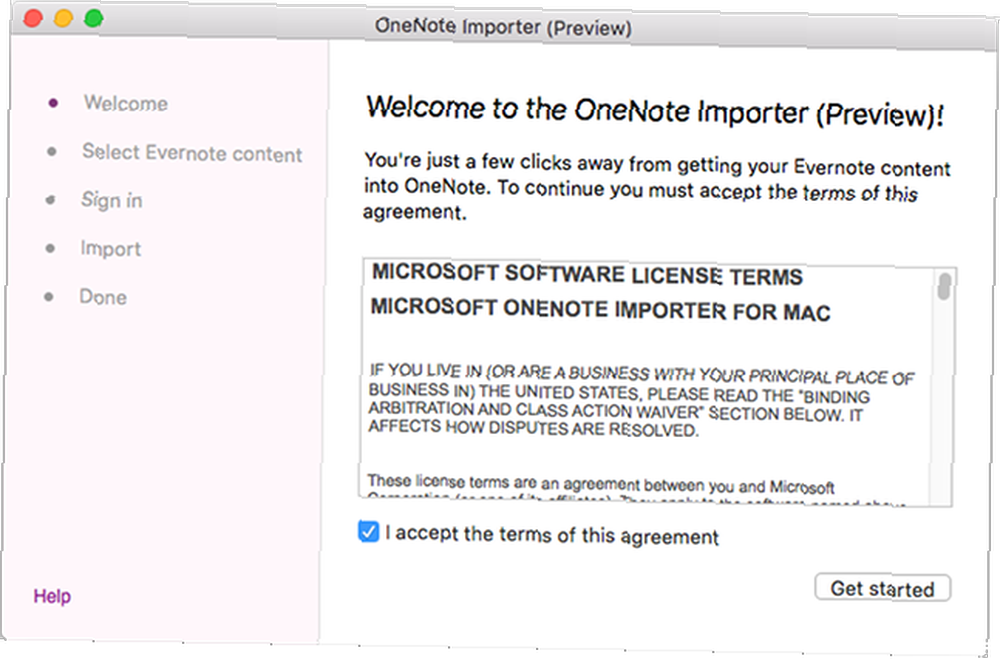
Następnie uruchom OneNote Importer.app, zaakceptuj Warunki i kliknij Zaczynać.
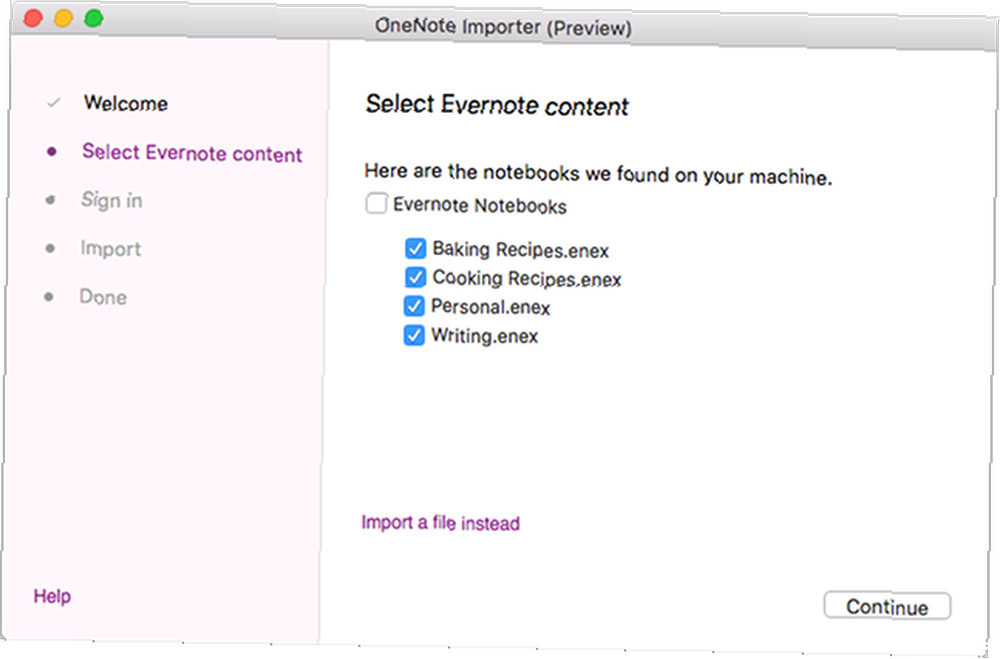
Następnie po zlokalizowaniu i wyeksportowaniu notesów Evernote przez Importera możesz wybrać, który z nich chcesz zaimportować do OneNote. Jeśli ręcznie wyeksportowałeś swoje zeszyty, możesz zamiast tego zaimportować własne pliki .ENEX. Kliknij dalej.
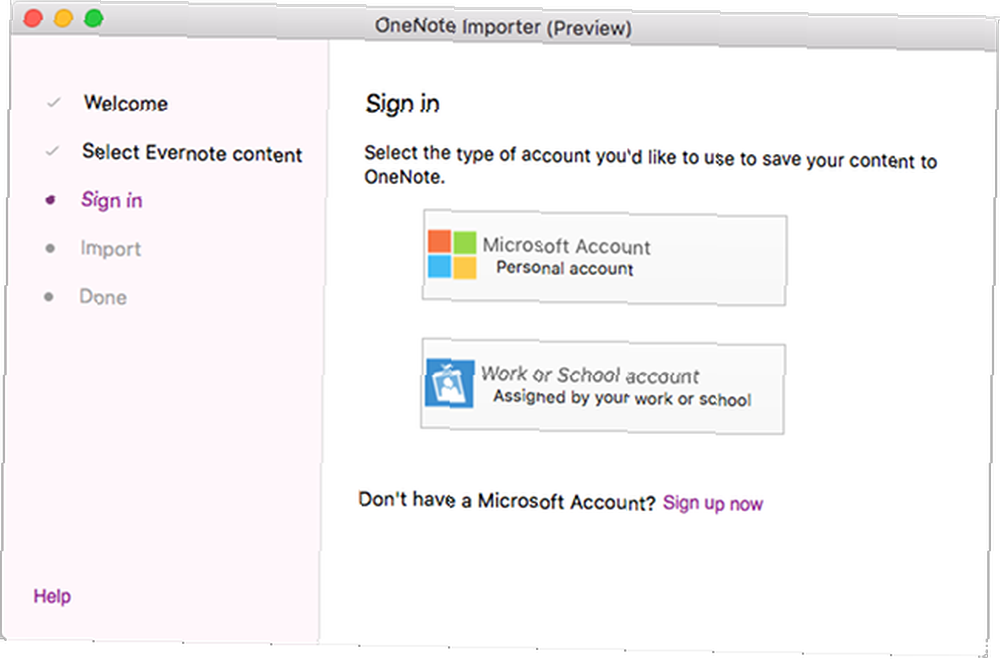
Następnie zaloguj się do konta Microsoft, które jest powiązane z notatnikami OneNote. Jeśli go nie masz, utwórz go teraz. (I pamiętaj, aby zalogować się do tego nowo utworzonego konta Microsoft w OneNote!)
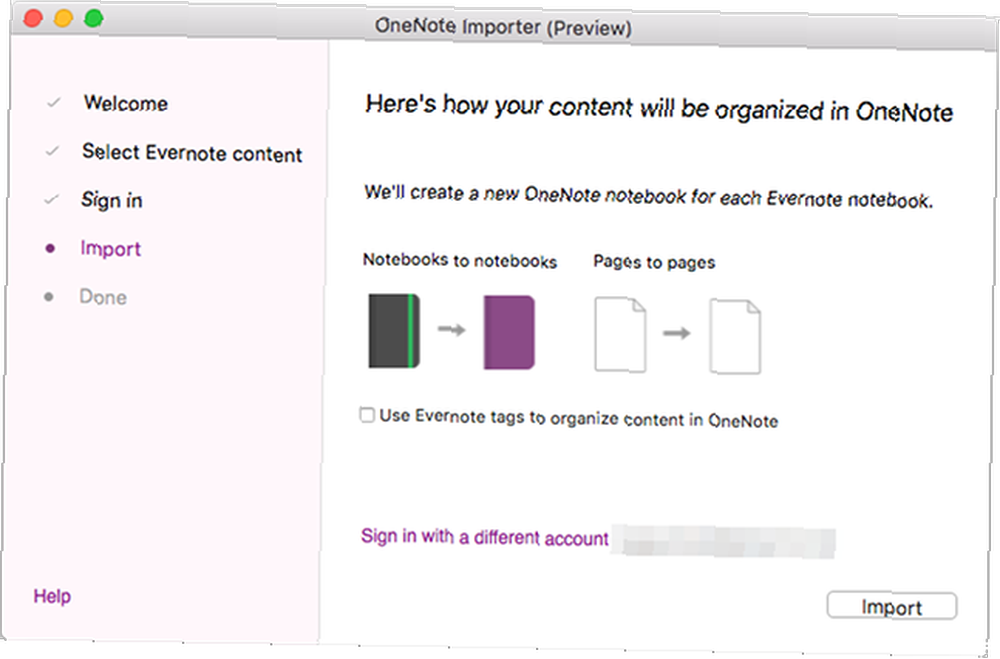
Proces importowania utworzy odtworzenia jeden-na-jednego zeszytów i stron. Możesz także opcjonalnie zaimportować dowolne tagi użyte w notatnikach Evernote. Kliknij Import kiedy gotowy.
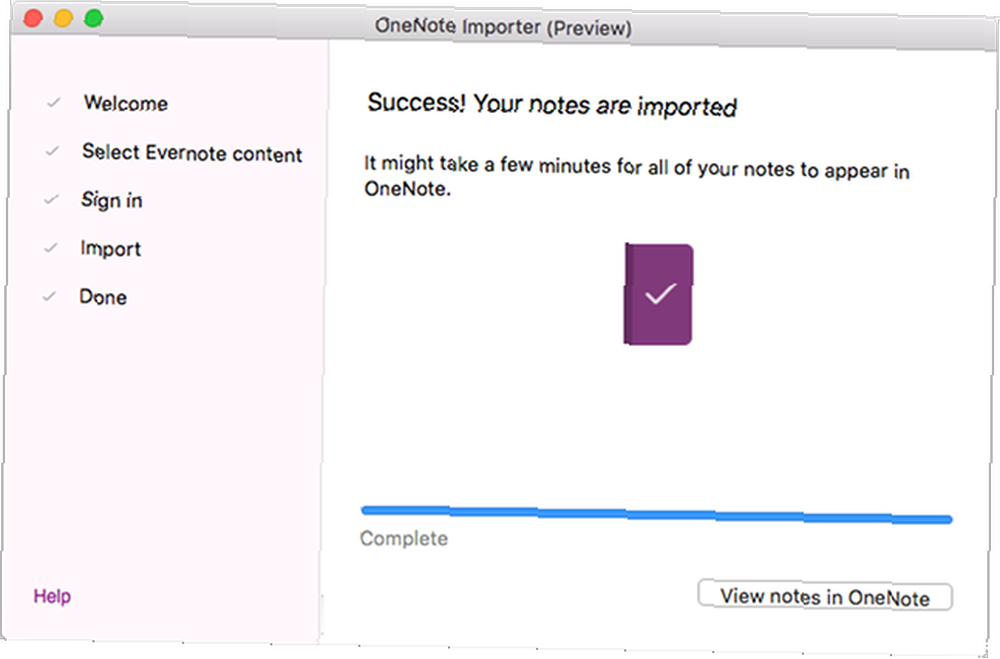
W zależności od liczby notatek wybranych do zaimportowania może to zająć od kilku sekund do kilku minut. Poczekaj na zakończenie, a następnie kliknij Wyświetl notatki w OneNote, aby upewnić się, że wszystkie twoje notatki zostały pomyślnie zaimportowane.
Opanowanie programu OneNote na komputerze Mac
Teraz, gdy wszystko jest już gotowe i gotowe do pracy, zalecamy przejrzenie naszego niezbędnego przewodnika po programie OneNote na komputerze Mac Przewodnik Essential OneNote na komputery Mac Przewodnik Essential OneNote na komputery Mac Microsoft OneNote to bezpłatna aplikacja do notatek na komputery Mac, iPady i iPhone. Oto wszystko, czego potrzebujesz, aby stać się bardziej produktywnym. i upewnij się, że jesteś na bieżąco z różnymi skrótami klawiaturowymi w wersji dla komputerów Mac Skróty klawiaturowe pakietu Microsoft Office dla komputerów Mac Skróty klawiszowe pakietu Microsoft Office dla komputerów Mac Nasza lista popularnych skrótów klawiaturowych dla pakietu Microsoft Office dla komputerów Mac pomoże Ci uzyskać praca wykonana szybciej. .
Następnie możesz zapoznać się z innymi wskazówkami i sztuczkami OneNote - takimi jak te ogólne wskazówki dotyczące robienia notatek. 12 porad, jak robić lepsze notatki za pomocą Microsoft OneNote 12 porad, aby robić lepsze notatki za pomocą Microsoft OneNote. Te 12 wskazówek pokazuje, jak lepiej notatki w MIcrosoft OneNote. Dzisiaj cyfrowe notowanie dotyczy zarówno umiejętności, jak i narzędzia. oraz ten krótki przewodnik po korzystaniu z OneNote jak z wiki Jak stworzyć osobistą wiki za pomocą Microsoft OneNote Jak stworzyć osobistą wiki za pomocą Microsoft OneNote Wiki to świetny sposób na przechowywanie i udostępnianie dużej ilości informacji. Oto, jak łatwo jest utworzyć wiki za pomocą OneNote. - ale w tym momencie chodzi głównie o doświadczenie i zapoznanie się z użytkowaniem.
Powodzenia!
Dlaczego migrujesz do OneNote? Powiedz nam w komentarzach poniżej, jak dobrze narzędzie migracji działało dla Ciebie i czy napotkałeś jakieś problemy.











